戴尔电脑是一款性能稳定的电脑品牌,但有时候用户可能会遇到白屏但有鼠标箭头闪烁的问题,这可能会导致无法正常使用电脑。本文将为您介绍一些解决方法,并介绍戴尔电脑白屏时可以尝试按下的三个键来恢复正常。
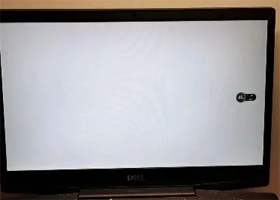
一、解决戴尔电脑白屏但有鼠标箭头闪烁的问题:
1. 检查外部连接:有时候,外部设备的连接问题可能导致白屏。请检查所有外部设备的连接,如显示器、键盘、鼠标等。确保它们都连接良好,没有松动的插头或损坏的线缆。
2. 重新启动电脑:按下电脑上的电源按钮,将电脑完全关闭。然后等待几秒钟,再次按下电源按钮,尝试重新启动电脑。有时候,重新启动可以解决一些临时的软件问题。
3. 进入安全模式:在电脑启动时,按下F8键多次,直到出现高级启动选项菜单。选择“安全模式”并按下回车键,进入安全模式。在安全模式下,您可以尝试进行一些故障排除操作,如检查驱动程序、修复系统文件等。
二、戴尔电脑白屏时可以尝试按下的三个键来恢复:
1. Ctrl + Alt + Delete:按下键盘上的Ctrl、Alt和Delete键组合,同时按下这三个键。这将打开任务管理器。在任务管理器中,您可以尝试结束一些不响应的程序或进程,以恢复电脑的正常运行。
2. Win + P:按下键盘上的Windows徽标键和P键组合,同时按下这两个键。这将打开投影选项菜单。在这个菜单中,您可以尝试切换显示模式,以解决白屏问题。
3. Win + D:按下键盘上的Windows徽标键和D键组合,同时按下这两个键。这将最小化所有打开的窗口,显示桌面。有时候,白屏问题可能是由于某个程序或窗口引起的,通过最小化所有窗口,可以尝试恢复正常的显示。
结论:
当戴尔电脑出现白屏但有鼠标箭头闪烁的问题时,可以尝试检查外部连接、重新启动电脑、进入安全模式等方法进行解决。同时,按下Ctrl + Alt + Delete、Win + P、Win + D这三个键组合,可以尝试恢复电脑的正常运行。如果问题仍然存在,建议联系戴尔官方售后服务中心或专业技术人员进行进一步的故障排除和修复。请注意,在进行任何操作之前,确保备份重要数据,以免数据丢失。